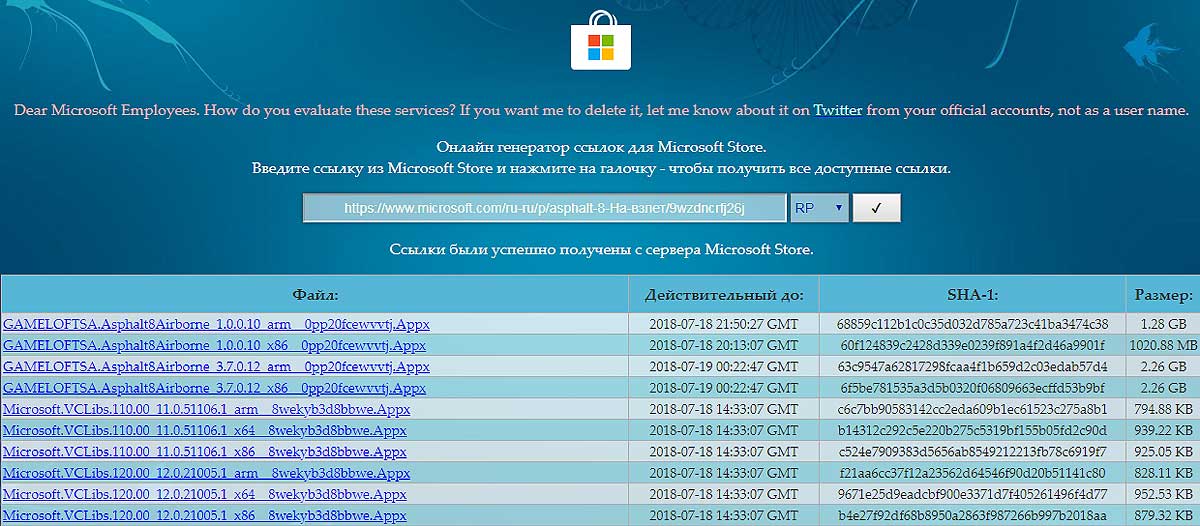Давеча на сайте Adguard появился новый онлайн-инструмент, с помощью которого приложения из официального Microsoft Store можно скачать полностью.
В настоящее время, как известно, скачать приложение из Microsoft Store двумя способами (и оба, к слову, применяются только на устройствах с Windows 10): либо установить просто со страницы магазина (как все и делают), либо сначала перехватить загрузку, а потом сохранить файлы нужного приложения на своем компе (как делают не все).
Adguard Store — это фактически способ третий, очень простой и практичный. Данное программное решение позволяет скачать полностью фактически любую игру и/или программу, которое есть в Store, в том числе определенную версию программы.
Для этого достаточно всего лишь скопировать в Adguard ссылки на страницу приложения в магазине (сразу отметим, что прога должна быть из числа бесплатных, с платными Adguard не работает).
Сервис показывает все выложенные на серверах Store версии программы, и чтобы скачать полностью нужный файл на комп, надо просто кликнуть по соответствующей ссылке.
Помимо названия файла в таблице отображаются также время, до которого он действителен, хэш SHA-1 и размер.
Не пропустите: КАК НАЙТИ И СКАЧАТЬ СТОКОВУЮ ПРОШИВКУ SAMSUNG GALAXY НА WINDOWS-ПК
как скачать полностью и затем установить приложение из Microsoft Store
Делается это следующим образом:
- находим нужное приложение в магазине Microsoft (повторимся, оно должно быть бесплатным) и копируем ссылку страницы (в адресной строке браузера), например: https://www.microsoft.com/ru-ru/p/asphalt-8-На-взлет/9wzdncrfj26j
- вставляем ссылку в поле на странице Adguard Store и кликаем галочку справа:
- в появившейся таблице находим и скачиваем на комп файлы AppxBundle и EAppxBundle приложения (напомним, в списке одновременно могут быть разные версии одного и того же приложения);
- включаем режим разработчика в Windows 10 («Настройки» -> «Обновление и безопасность» -> «Для разработчиков», потом нажать «Да» в окне предупреждения системы и перезагрузить комп);
- двойным кликом по файлу AppxBundle запускаем установку приложения в Windows 10 (файл EAppxBundle для обновления приложения).
Это всё.
[irp]